在现代社会手机已经成为人们生活中不可或缺的工具之一,随着手机的普及和使用频率的增加,我们在使用手机发送信息时也难免会出现一些不慎的情况,比如发送了错误的短信或者发送给了不该接收的人。对于这些误发的短信,我们又该如何在手机上进行撤回呢?针对这个问题,我们有必要了解一下手机信息撤回的方法。
怎么在手机上撤回发送的短信
操作方法:
1.首先在手机的主页,找到【信息】的图标,点击一下。
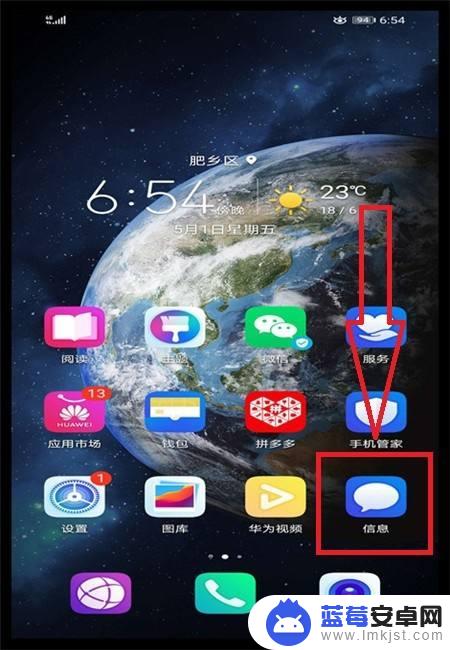
2.进入【信息】页面后,点击右上角的图标,然后点击下方的【设置】。
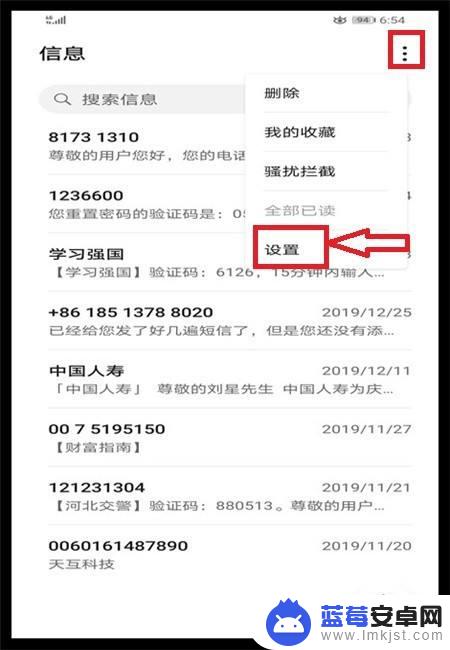
3.在【设置】的页面,点击一下【高级】。
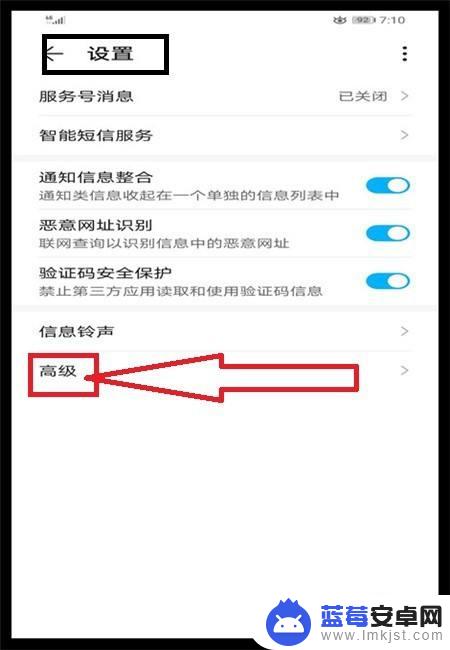
4.在【高级】页面,点击【取消发送】后面的椭圆图标。开启该功能,成蓝色为开启状态。
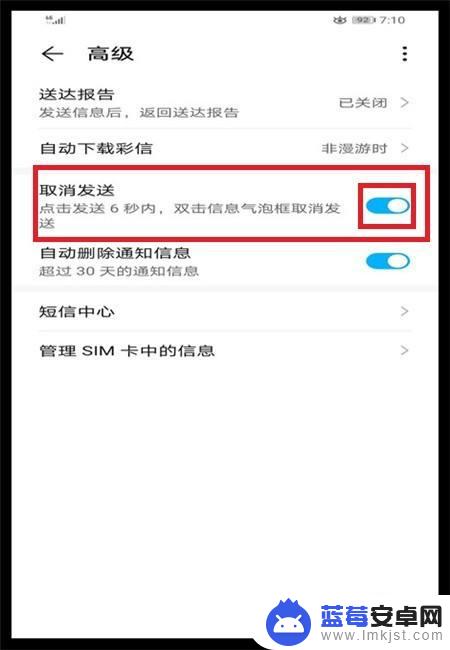
5.开启【取消发送】功能后,此时再给某人发送短信后,就可以撤回了。
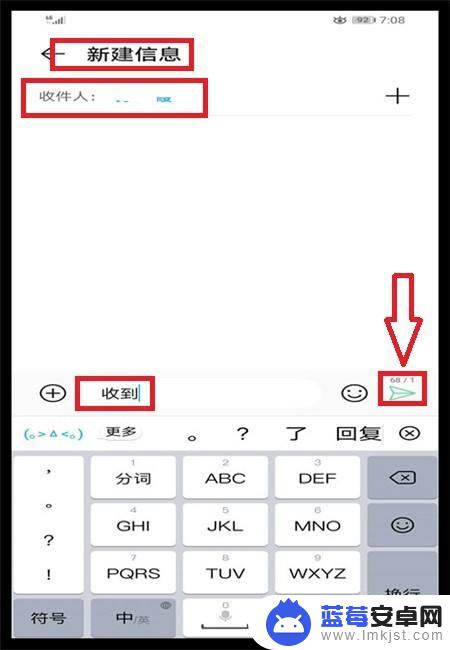
6.只要在6秒指之内,在发送的信息内容上双击一下,就可以撤回,但一定要注意时间。
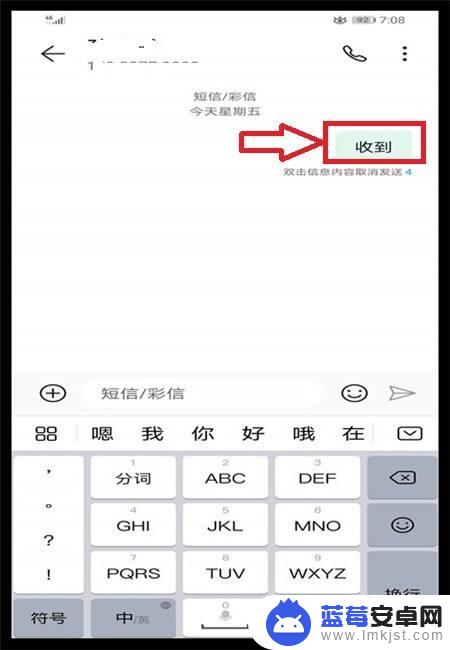
以上就是手机信息如何撤回的全部内容,还有不清楚的用户就可以参考一下小编的步骤进行操作,希望能够对大家有所帮助,以上就是手机信息如何撤回的全部内容,如果有任何疑问,可以参考一下小编的步骤进行操作,希望对大家有所帮助。












